17. BÖLÜM : Enjeksiyon Kalıpları
- 1 KALIP BOŞLUĞU OLUŞTURMA (Cavity)
- 2 ÇOKLU KALIP BOŞLUĞU OLUŞTURMA (Cavity)
- 3 ÇIKMA AÇISI (Draft)-ÇEKME PAYI (Shrinkage)
- 4 KALIP ÇEKİRDEKLERİ-1
- 5 KALIP ÇEKİRDEKLERİ-2
- 6 MAÇA (Core)
- 7 KALIP ÇEKİRDEKLERİNİN KOPYALANMASI
- 8 ÇEVİRME KOLU KALIBI-1
- 9 ÇEVİRME KOLU KALIBI-2
- 10 YATAK KAPAĞI KALIBI
ÇOKLU KALIP BOŞLUĞU OLUŞTURMA (Cavity)
1.TEK GÖVDEDE ÇOKLU BOŞLUK OLUŞTURMA
Bir defada çok sayıda parça üretebilmek için kalıp gövdesinde çoklu boşluk oluşturulması gerekir. Bu yöntemle parçalar hızlı üretilir ve ucuza mal edilir. Tek kalıp gövdesine çoklu kalıp boşluğu oluşturmak için aşağıdaki işlem sırası takip edilir.
1. İş parçası çizilir. Kalıp açılma yönüne göre koniklik verilir (Şekil 1). Biz burada 1 derece koniklik verdik.

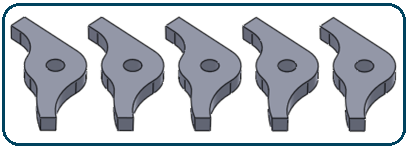
Şekil 1:İş parçası Şekil 2:Çoğaltılmış iş parçası 2. Doğrusal Çoğaltma komutuyla iş parçasını sağ tarafa 4 adet daha çoğaltalım ve toplam 5 adet olsun (Şekil 2). Doğrusal çoğaltma bilgisi için ilgili konuya bakılmalıdır. Sabit diske Mandal ismini vererek kaydedelim.
komutuyla iş parçasını sağ tarafa 4 adet daha çoğaltalım ve toplam 5 adet olsun (Şekil 2). Doğrusal çoğaltma bilgisi için ilgili konuya bakılmalıdır. Sabit diske Mandal ismini vererek kaydedelim.
3. Kalıp Ana Parçası için ölçülerini önceden tespit ederek bir kutu oluşturalım ve sabit diske aynı isimde kaydedelim (Şekil 3).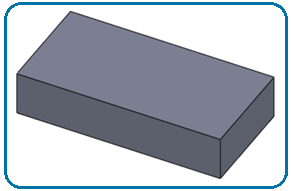
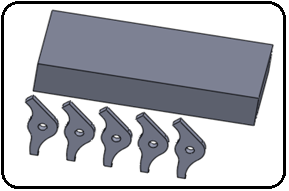
Şekil 3:Kalıp ana parçası Şekil 4:Kalıp elemanları 4. Geçici bir montaj dosyası oluşturalım. Önce Kalıp Ana Parçası’ nı daha sonra iş parçasını montaj dosyasına dahil edelim ve sabit diske KALIP MONTAJI isminde kaydedelim (Şekil 4).
5. Bileşeni Döndür komutuyla iş parçaları X ekseni yönünde 90 derece döndürülür (Şekil 5). Geniş bilgi için ilgili konuya bakılmalıdır.
komutuyla iş parçaları X ekseni yönünde 90 derece döndürülür (Şekil 5). Geniş bilgi için ilgili konuya bakılmalıdır. 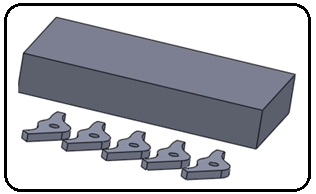
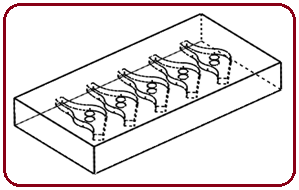
Şekil 5:Döndürülmüş iş parçası Şekil 6:İzometrik görünüm 6. İş parçasını, ana kalıp parçasının tam ortasına hizalamak için önce Arka Kenarları Göster görünüm düğmesine tıklanır.
görünüm düğmesine tıklanır.
7. Üst Düzlem (Top Plane) seçilir ve Buna dik (Normal to) düğmesine tıklanır. Montaj (Assemly) araç çubuğu üzerindeki Bileşeni Taşı (Move Companent)
düğmesine tıklanır. Montaj (Assemly) araç çubuğu üzerindeki Bileşeni Taşı (Move Companent)  komutu verilerek yine Mandallar, Kalıp Ana Parçası’ nın tam ortasına taşınır. Aynı işlem Ön Düzlem (Front Plane) seçilerek tekrarlanır.
komutu verilerek yine Mandallar, Kalıp Ana Parçası’ nın tam ortasına taşınır. Aynı işlem Ön Düzlem (Front Plane) seçilerek tekrarlanır.  düğmesine tıklanarak ekran izometrik görünüme getirilir (Şekil 6).
düğmesine tıklanarak ekran izometrik görünüme getirilir (Şekil 6).
8. Kalıp boşluğu oluşturmak için Unsur Tasarım Ağacı’ ndaki Kalıp Ana Parçası ismi üzerine sağ tıklanır ve Parçayı Düzenle (Edit Part) komutu verilir.
komutu verilir.
9. Kalıp Araçları (Mold Tools) araç çubuğu üzerindeki Boşluk (Cavity) komut düğmesi aktif duruma geçer. Boşluk (Cavity) komut düğmesine tıklanır ve aynı isimli özellik yöneticisi görüntülenir.
komut düğmesi aktif duruma geçer. Boşluk (Cavity) komut düğmesine tıklanır ve aynı isimli özellik yöneticisi görüntülenir.
10. Tasarım bileşenleri (Design Compenent) bölümüne tıklanır ve Mandallar seçilir.
11. Tamam (OK) düğmesine tıklanarak boşluk oluşturulur.
düğmesine tıklanarak boşluk oluşturulur.
12. Kaydet (Save) düğmesine tıklanarak son durum kaydedilir. 2. KALIP ANA PARÇASINI İKİYE BÖLME
düğmesine tıklanarak son durum kaydedilir. 2. KALIP ANA PARÇASINI İKİYE BÖLME
Kalıp ana parçasını ikiye bölmek için aşağıdaki işlem sırası takip edilir:
1. Kalıp Ana Parçası dosyası yeniden ekrana getirilir (montaj dosyası değil). Önceki montaj dosyası silinebilir. Yan yüzeylerden biri seçilir ve Buna dik (Normal to) düğmesine tıklanır.
düğmesine tıklanır.
2.Yan yüzeye iş parçasının alt yüzeylerinden geçecek şekilde bir çizgi çizilir ve Yeniden Oluştur (Rebuild) düğmesine tıklanır (Şekil 7). Daha sonra ekran izometrik konuma getirilir (Şekil 8).
düğmesine tıklanır (Şekil 7). Daha sonra ekran izometrik konuma getirilir (Şekil 8). 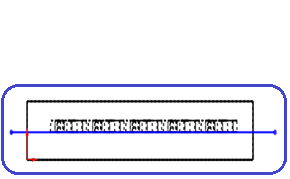
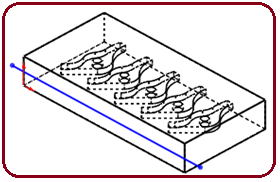
Şekil 7:Çizgi Şekil 8:İzometrik konum 3.Kalıp Araçları (Mold Tools) araç çubuğu üzerindeki Ayır (Split) komut düğmesine tıklanır ve aynı isimli özellik yöneticisi ekrana gelir.
komut düğmesine tıklanır ve aynı isimli özellik yöneticisi ekrana gelir.
4. Doğru seçilir ve ismi özellik yöneticisindeki Kırpma Araçları (Trim Tools) bölümünde görüntülenir. Parçayı Kes (Cut Part) komut düğmesine tıklanır ve ana parça ikiye bölünür.
5.Sonuç Gövdeleri (Resulting Bodies) bölümünde ayrılan parçalar listelenir. işaretinin hizasındaki 1 ve 2 sayılarının yanındaki onay kutuları işaretlenir. Dosya (File) altındaki kısımlara çift tıklanarak isimleri değiştirilir. Parçaların isimlerini Gövde1 ve Gövde2 olarak görüntülenir.
işaretinin hizasındaki 1 ve 2 sayılarının yanındaki onay kutuları işaretlenir. Dosya (File) altındaki kısımlara çift tıklanarak isimleri değiştirilir. Parçaların isimlerini Gövde1 ve Gövde2 olarak görüntülenir.
6.Tamam (OK) düğmesine tıklanarak kalıp parçaları Gövde1 ve Gövde2 isimlerinde sabit diske kaydedilir. Bu isimler sonradan değiştirilebilir.
düğmesine tıklanarak kalıp parçaları Gövde1 ve Gövde2 isimlerinde sabit diske kaydedilir. Bu isimler sonradan değiştirilebilir.
7.Open (Aç) komutuyla Gövde1 ve Gövde2 dosyaları tek tek ekrana getirilir (Şekil 9 ve Şekil 10).
komutuyla Gövde1 ve Gövde2 dosyaları tek tek ekrana getirilir (Şekil 9 ve Şekil 10).
8.Yolluk, cıvata ve pim delikleri gibi kalıbın diğer kısımları ilave edilerek parçalar tamamlanır ve kullanıma hazır hale getirilir.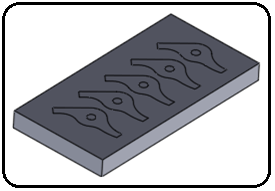
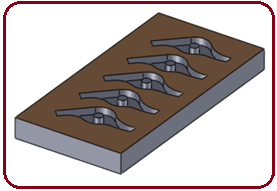
Şekil 9:Gövde 1 parçası Şekil 10: Gövde 2 parçası
Bir defada çok sayıda parça üretebilmek için kalıp gövdesinde çoklu boşluk oluşturulması gerekir. Bu yöntemle parçalar hızlı üretilir ve ucuza mal edilir. Tek kalıp gövdesine çoklu kalıp boşluğu oluşturmak için aşağıdaki işlem sırası takip edilir.
1. İş parçası çizilir. Kalıp açılma yönüne göre koniklik verilir (Şekil 1). Biz burada 1 derece koniklik verdik.

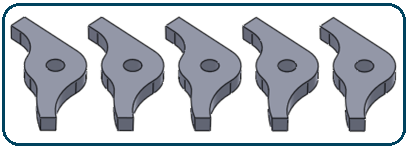
Şekil 1:İş parçası Şekil 2:Çoğaltılmış iş parçası 2. Doğrusal Çoğaltma
 komutuyla iş parçasını sağ tarafa 4 adet daha çoğaltalım ve toplam 5 adet olsun (Şekil 2). Doğrusal çoğaltma bilgisi için ilgili konuya bakılmalıdır. Sabit diske Mandal ismini vererek kaydedelim.
komutuyla iş parçasını sağ tarafa 4 adet daha çoğaltalım ve toplam 5 adet olsun (Şekil 2). Doğrusal çoğaltma bilgisi için ilgili konuya bakılmalıdır. Sabit diske Mandal ismini vererek kaydedelim.3. Kalıp Ana Parçası için ölçülerini önceden tespit ederek bir kutu oluşturalım ve sabit diske aynı isimde kaydedelim (Şekil 3).
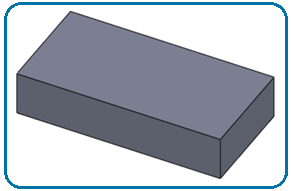
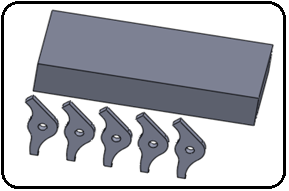
Şekil 3:Kalıp ana parçası Şekil 4:Kalıp elemanları 4. Geçici bir montaj dosyası oluşturalım. Önce Kalıp Ana Parçası’ nı daha sonra iş parçasını montaj dosyasına dahil edelim ve sabit diske KALIP MONTAJI isminde kaydedelim (Şekil 4).
5. Bileşeni Döndür
 komutuyla iş parçaları X ekseni yönünde 90 derece döndürülür (Şekil 5). Geniş bilgi için ilgili konuya bakılmalıdır.
komutuyla iş parçaları X ekseni yönünde 90 derece döndürülür (Şekil 5). Geniş bilgi için ilgili konuya bakılmalıdır. 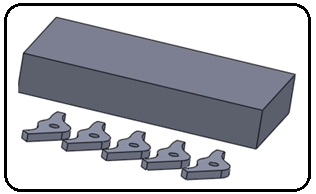
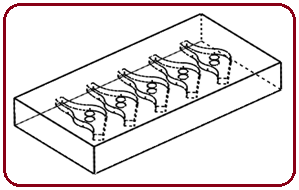
Şekil 5:Döndürülmüş iş parçası Şekil 6:İzometrik görünüm 6. İş parçasını, ana kalıp parçasının tam ortasına hizalamak için önce Arka Kenarları Göster
 görünüm düğmesine tıklanır.
görünüm düğmesine tıklanır.7. Üst Düzlem (Top Plane) seçilir ve Buna dik (Normal to)
 düğmesine tıklanır. Montaj (Assemly) araç çubuğu üzerindeki Bileşeni Taşı (Move Companent)
düğmesine tıklanır. Montaj (Assemly) araç çubuğu üzerindeki Bileşeni Taşı (Move Companent)  komutu verilerek yine Mandallar, Kalıp Ana Parçası’ nın tam ortasına taşınır. Aynı işlem Ön Düzlem (Front Plane) seçilerek tekrarlanır.
komutu verilerek yine Mandallar, Kalıp Ana Parçası’ nın tam ortasına taşınır. Aynı işlem Ön Düzlem (Front Plane) seçilerek tekrarlanır.  düğmesine tıklanarak ekran izometrik görünüme getirilir (Şekil 6).
düğmesine tıklanarak ekran izometrik görünüme getirilir (Şekil 6).8. Kalıp boşluğu oluşturmak için Unsur Tasarım Ağacı’ ndaki Kalıp Ana Parçası ismi üzerine sağ tıklanır ve Parçayı Düzenle (Edit Part)
 komutu verilir.
komutu verilir.9. Kalıp Araçları (Mold Tools) araç çubuğu üzerindeki Boşluk (Cavity)
 komut düğmesi aktif duruma geçer. Boşluk (Cavity) komut düğmesine tıklanır ve aynı isimli özellik yöneticisi görüntülenir.
komut düğmesi aktif duruma geçer. Boşluk (Cavity) komut düğmesine tıklanır ve aynı isimli özellik yöneticisi görüntülenir. 10. Tasarım bileşenleri (Design Compenent) bölümüne tıklanır ve Mandallar seçilir.
11. Tamam (OK)
 düğmesine tıklanarak boşluk oluşturulur.
düğmesine tıklanarak boşluk oluşturulur. 12. Kaydet (Save)
 düğmesine tıklanarak son durum kaydedilir. 2. KALIP ANA PARÇASINI İKİYE BÖLME
düğmesine tıklanarak son durum kaydedilir. 2. KALIP ANA PARÇASINI İKİYE BÖLMEKalıp ana parçasını ikiye bölmek için aşağıdaki işlem sırası takip edilir:
1. Kalıp Ana Parçası dosyası yeniden ekrana getirilir (montaj dosyası değil). Önceki montaj dosyası silinebilir. Yan yüzeylerden biri seçilir ve Buna dik (Normal to)
 düğmesine tıklanır.
düğmesine tıklanır. 2.Yan yüzeye iş parçasının alt yüzeylerinden geçecek şekilde bir çizgi çizilir ve Yeniden Oluştur (Rebuild)
 düğmesine tıklanır (Şekil 7). Daha sonra ekran izometrik konuma getirilir (Şekil 8).
düğmesine tıklanır (Şekil 7). Daha sonra ekran izometrik konuma getirilir (Şekil 8). 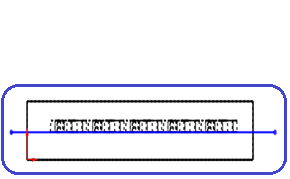
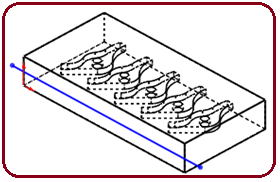
Şekil 7:Çizgi Şekil 8:İzometrik konum 3.Kalıp Araçları (Mold Tools) araç çubuğu üzerindeki Ayır (Split)
 komut düğmesine tıklanır ve aynı isimli özellik yöneticisi ekrana gelir.
komut düğmesine tıklanır ve aynı isimli özellik yöneticisi ekrana gelir. 4. Doğru seçilir ve ismi özellik yöneticisindeki Kırpma Araçları (Trim Tools) bölümünde görüntülenir. Parçayı Kes (Cut Part) komut düğmesine tıklanır ve ana parça ikiye bölünür.
5.Sonuç Gövdeleri (Resulting Bodies) bölümünde ayrılan parçalar listelenir.
 işaretinin hizasındaki 1 ve 2 sayılarının yanındaki onay kutuları işaretlenir. Dosya (File) altındaki kısımlara çift tıklanarak isimleri değiştirilir. Parçaların isimlerini Gövde1 ve Gövde2 olarak görüntülenir.
işaretinin hizasındaki 1 ve 2 sayılarının yanındaki onay kutuları işaretlenir. Dosya (File) altındaki kısımlara çift tıklanarak isimleri değiştirilir. Parçaların isimlerini Gövde1 ve Gövde2 olarak görüntülenir.6.Tamam (OK)
 düğmesine tıklanarak kalıp parçaları Gövde1 ve Gövde2 isimlerinde sabit diske kaydedilir. Bu isimler sonradan değiştirilebilir.
düğmesine tıklanarak kalıp parçaları Gövde1 ve Gövde2 isimlerinde sabit diske kaydedilir. Bu isimler sonradan değiştirilebilir.7.Open (Aç)
 komutuyla Gövde1 ve Gövde2 dosyaları tek tek ekrana getirilir (Şekil 9 ve Şekil 10).
komutuyla Gövde1 ve Gövde2 dosyaları tek tek ekrana getirilir (Şekil 9 ve Şekil 10).8.Yolluk, cıvata ve pim delikleri gibi kalıbın diğer kısımları ilave edilerek parçalar tamamlanır ve kullanıma hazır hale getirilir.
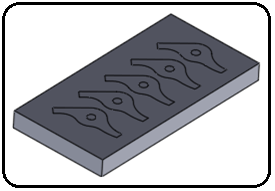
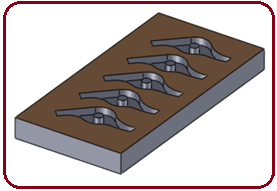
Şekil 9:Gövde 1 parçası Şekil 10: Gövde 2 parçası



